Como comentamos anteriormente, además de la corrección ortográfica LibreOffice también puede efectuar revisión gramatical. La revisión gramatical nos permitirá identificar problemas de concordancia de género, de número, mala ubicación de signos de puntuación y otros errores de sintaxis.
Sin embargo, el corrector gramatical no viene incluido por defecto en el programa y deberá ser añadido como una extensión.
Las extensiones son complementos o plugins instalables que permiten ampliar funcionalidades o características del programa. Estos complementos se distribuyen en forma de archivos con la extensión .oxt en su nombre y se pueden instalar y desinstalar desde el menú Herramientas > Gestor de extensiones. Las extensiones oficiales se distribuyen desde la web de extensiones y plantillas de LibreOffice ubicada en la dirección: https://extensions.libreoffice.org
Seguidamente mostraremos como instalar el corrector gramatical para LibreOffice y comprobaremos que, con él, la revisión gramatical es tan simple como la ortográfica.
Instalación del corrector gramatical LanguageTool
Como requerimiento previo, debemos saber que necesitamos tener instalado en nuestro sistema un JRE (Java Runtime Environment) actualizado a la versión 8 o posterior.
Muchos sistemas ya tienen incluido el programa Java por ser un complemento necesario para otros programas. Desde LibreOffice podemos comprobar si tenemos instalado Java desde el menú Herramientas > Opciones > LibreOffice > Avanzado. En la lista bajo Entornos de ejecución de Java (JRE) instalados, se mostrará si tenemos alguna o más versiones de Java.
En caso de no disponer de Java o de disponer de una versión anterior a la 8, podemos acceder a la web https://java.com y desde ahí seguir las instrucciones de descarga e instalación.
Una vez comprobado que disponemos de Java, vamos a descargar e instalar el corrector gramatical denominado LanguageTool.
Desde el mismo Writer podemos acceder a la descarga de LanguageTool siguiendo estos pasos:
- Abrimos el menú Herramientas > Idioma > Más diccionarios en línea.
- Se abrirá el navegador de Internet y accederá directamente a la web de extensiones y plantillas de LibreOffice, con la categoría Dictionary activada.
- En la lista de categorías, en vez de Dictionary, seleccionamos Language Tools.
- En primer lugar de la lista de extensiones se mostrará la extensión LanguageTool.
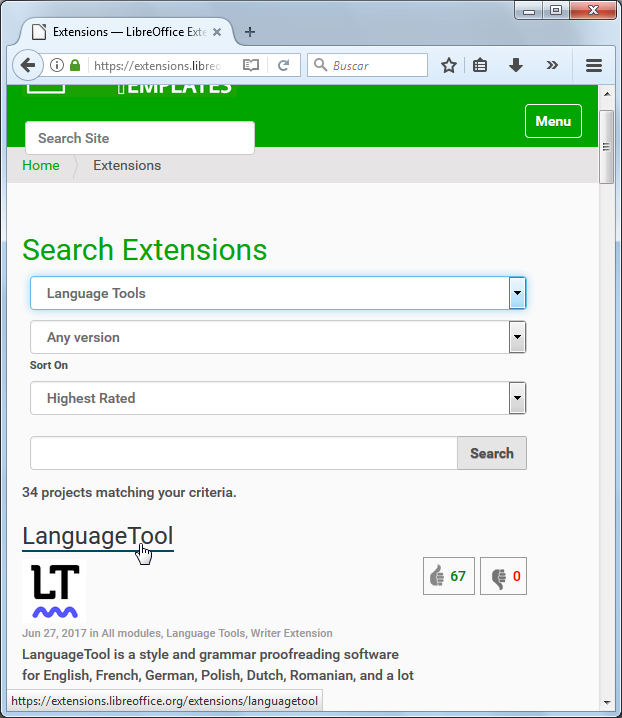
La web de Extensiones y plantillas con la categoría Language Tools seleccionada
- Pulsaremos sobre su título para acceder a la información completa y enlace de descarga.
- La información que se muestra está en inglés, pero es fácil identificar que entre otros idiomas soporta Catalán, Gallego y Español.
- El enlace de descarga está bajo el apartado Current Release en una flecha verde que apunta hacia abajo sobre el texto "All platforms".
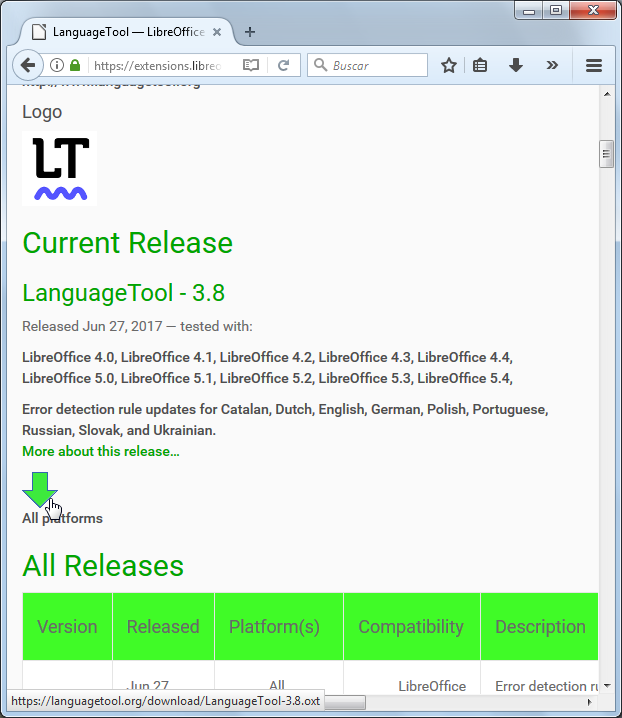
Enlace de descarga a la extensión LanguageTool
- Pulsando sobre la flecha se pude guardar directamente, o abrir un diálogo que preguntará si queremos abrir o guardar el archivo. Esto depende del navegador que usemos y la configuración del mismo.
- En caso de que nos muestre el diálogo para abrir o guardar, seleccionaremos Guardar archivo y Aceptar. Por defecto, el archivo se habrá guardado en la carpeta Descargas.
Tras haber descargado la extensión, ya podemos cerrar el navegador y procederemos a instalarla con los siguientes pasos:
- Abrimos el menú Herramientas > Gestor de extensiones. Se abrirá el cuadro de diálogo Gestor de extensiones donde podemos ver las extensiones instaladas actualmente. La mayoría se han instalado automáticamente con la instalación del programa.
- Pulsamos el botón Añadir y se nos mostrará el diálogo Abrir que permite explorar los archivos del sistema.
- Seleccionamos la carpeta Descargas (o la que hayamos utilizado al descargar la extensión).
- Dentro de Descargas seleccionamos la extensión LanguageTool y pulsamos sobre el botón Abrir.
- El gestor de extensiones mostrará una barra de progreso mientras se carga la extensión.
- Si no hay ninguna incidencia, la lista de extensiones instaladas ya mostrará la extensión LanguageTool.
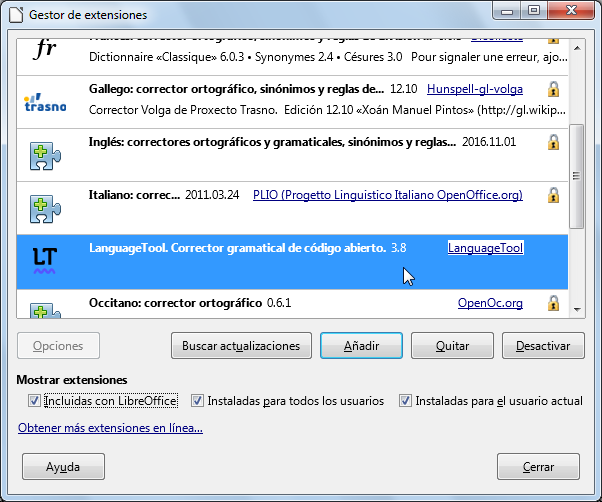
Gestor de extensiones con LanguageTool instalado
Ahora tan sólo debemos reiniciar LibreOffice para que la extensión se active completamente.
Usar el corrector gramatical LanguageTool
Vamos a utilizar las nuevas características. En primer lugar, podemos comprobar que en el menú Herramientas aparece una nueva opción Gramática (LanguageTool) que no existía anteriormente.
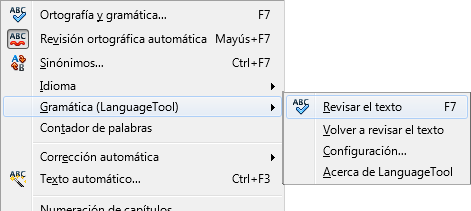
Nueva entrada para Gramática en el menú Herramientas
Ahora, al activar la corrección ortográfica y gramatical automática, comprobaremos que, además de los errores ortográficos marcados con el ondulado rojo, también se muestran errores gramaticales marcados con un ondulado azul.
Abriendo el menú contextual sobre los errores detectados, se nos informará de la regla gramatical que se está quebrando y, en algunos casos, sugerencias de modificación.
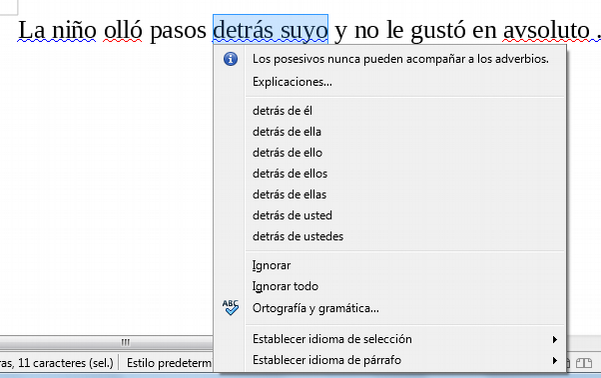
El menú contextual de la revisión gramatical
También en el cuadro de diálogo de Ortografía y gramática aparecerán los errores gramaticales si está activada la casilla Comprobar gramática.